Da mir jetzt schon mehrfach die Frage gestellt wurde, was man tun muss, damit der Windows Explorer für Sony RAW Dateien (.ARW) eine Vorschau anzeigt statt dem blauen Symbol möchte ich dies kurz erklären.
Die Lösung hierzu ist ganz simpel, man muss sich von Microsoft die sogenannte “RAW-Bilderweiterung” (Englisch: “Microsoft RAW Image Extension”) installiert, welche man aus dem Microsoft App Store über folgenden URL kostenlos beziehen kann: https://www.microsoft.com/de-de/p/raw-bilderweiterung/9nctdw2w1bh8
Nach deren Installation werden die Sony .ARW Dateien im Windows Explorer entsprechend angezeigt, wenn man die Ansicht auf “Ansicht | Extra Große Symbole” einstellt, bzw. die Option “Ansicht | Vorschaufenster” aktiviert.

Durch diese Erweiterung ist es übrigens auch möglich sich die EXIF Daten der ARW Dateien im Windows Explorer anzeigen zu lassen, hierzu kann man sich in der “Details” Ansicht die gewünschten Spalten mittels “Details auswählen” auswählen:
Zum Abschluss noch eine Zusätzliche Anmerkung. Sony hatte in der Vergangenheit einen eigenen „Sony RAW Driver“ zum Download angeboten. Dieser ist inzwischen veraltet und wird von Sony nicht mehr weiter gepflegt und unterstützt. Vermutlich weil dessen Funktionalität durch die Microsoft RAW-Bilderweiterung bereits abgedeckt ist. Die Abkündigung des Sony RAW Drivers kann man hier nachlesen: https://support.d-imaging.sony.co.jp/www/download/vista_raw/
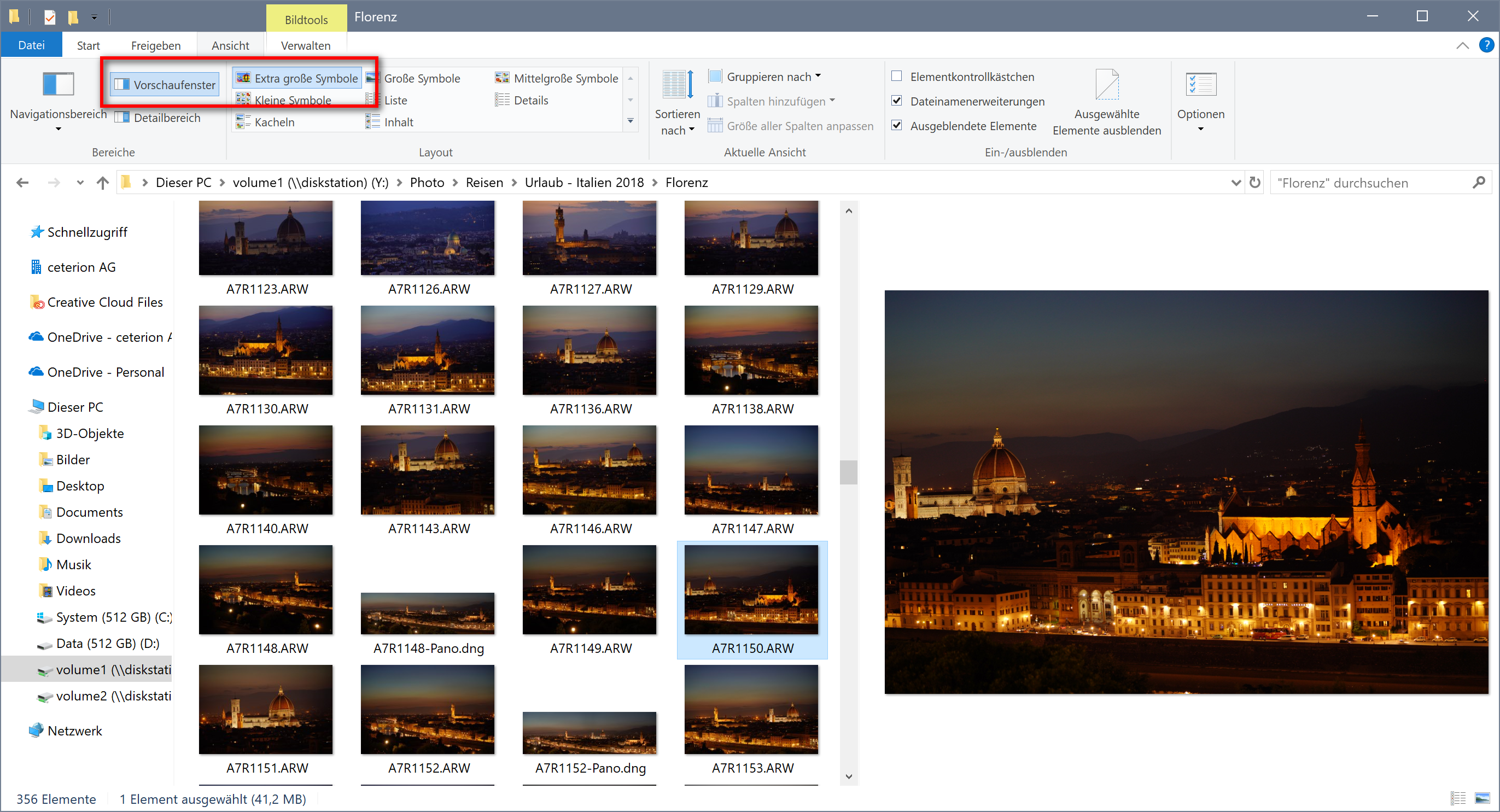
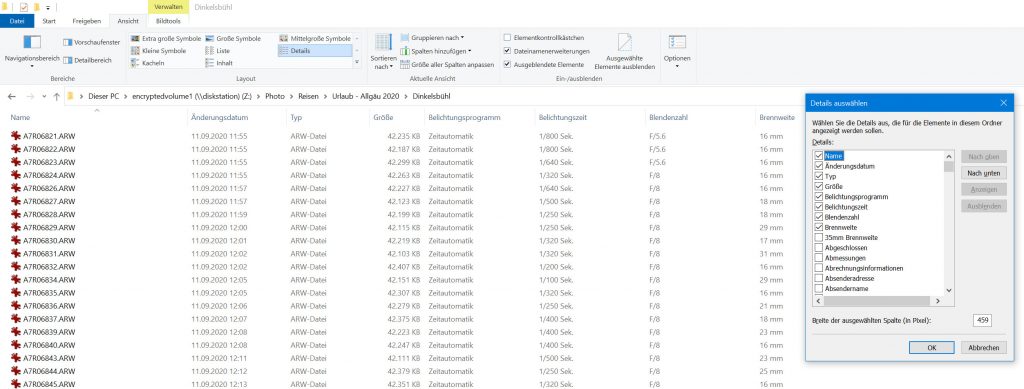
Super Beitrag, hat mir sehr weitergeholfen bei der Inbetriebnahme meiner alten Sony Cam und den RAW Dateien.
Für ein paar Tage kontne ich eine Sony Alpha 1 testen und nahm Bilder im “Lossless Compressed” RAW Format auf.
Dieses Format wird im Windows Explorer leider nicht als Vorschau angezeigt, auch nicht nach Installation der oben genannten Microsoft RAW-Erweiterung.
Kann ich mir gut vorstellen, denn das “Lossless Compressed” ist was brandneues der A1, zuvor gab es nur normales Compress und Uncompressed, da wird man sich vermutlich noch gedulden müssen bis das “Lossless Compressed” vom der Microsoft RAW Erweiterung unterstützt wird.
[…] JPG anzeigt. Hier wäre in erster Linie die Anzeige durch das Betriebssystem selbst genannt (siehe: Vorschau für Sony .ARW RAW Dateien im Windows Explorer einrichten) , denn diese zeigt bei RAW Dateien lediglich die eingebettete JPG Datei an, wo man nun von der […]
Hallo, leider funktioniert das bei mir nicht. Liegt das an meiner A7 IV?
(Windows10 und 11)
Also bei mir funktioniert es mit den RAWs der A7IV, ich habe es selbst verifiziert auf Windows 11. Vermutung ins blaue, kann es evtl. an der neuen RAW Einstellung bzgl. verlustfrei komprimiertes RAW liegen? Mach mal ein Gegentest mit normalem komprimiertem RAW.
Ja, genau daran liegt es. Ich war sowieso am überlegen, die unkomprimierten RAWs zu verwenden oder was meinst du?
Ich selbst favorisiere das normale komprimiertes RAW, für mich überwieg die Vorteile der Komprimierung, wie Platzersparnis, höhere Serienbildgeschwindigkeit, etc. negative Auswirkung auf die Qualität durch die Komprimierung sehe ich in 99,9% der Fälle nicht.
Ich habe noch mal genauer getestet, ich habe auch mal ein verlustfrei komprimiertes RAWs mit der A7IV aufgenommen, damit habe ich dann auch das Problem, dass es nicht dargestellt wird. Die Microsoft RAW Erweiterung basiert auf LibRAW, scheinbar ist die Version die Microsoft von LibRAW verwendet zu alt und hat noch keinen Support für verlustfrei komprimiertes RAWs. Andere habe das Problem auch, wird unter anderem hier diskutiert: https://www.libraw.org/comment/6366#comment-6366
Letztendlich wird man auf Microsoft warten müssen bis eine neue Version der RAW Erweiterung kommt die auf einer neueren LibRAW Version basiert.
Ist bei mir ebenso. Alle Icons von der 7 M4 werden nicht mehr als kleines Bild angezeigt.
Google meint, ich solle eine Windows App installieren. Geht auch nicht.
(RAW-Bilderweiterung)
Sehr merkwürdig 🙁